Nội dung bài viết
Bàn phím trên iPhone của bạn không hoạt động bình thường và bạn không biết tại sao. Điều này thật là đáng lo ngại vì bạn sử dụng chiếc điện thoại hầu như để liên hệ với người thân và bạn bè qua các cuộc gọi, tin nhắn và các ứng dụng nhắn tin. Bạn đang cố gắng gõ một tin nhắn hoặc ghi chú, nhưng bàn phím không hợp tác, nó không thực hiện theo đúng lệnh bạn đã gõ. Trong bài viết này, Ap24h.vn sẽ hướng dẫn bạn các cách khắc phục bàn phím không hoạt động nhé.

Nguyên nhân dẫn đến việc bàn phím iPhone không hoạt động
Bàn phím iPhone thường không hoạt động vì một trong ba lý do sau:
- Ứng dụng mà bạn đang sử dụng bàn phím iPhone bị sập.
- IPhone của bạn đang gặp vấn đề phần mềm phức tạp hơn.
- Màn hình iPhone của bạn không hoạt động bình thường hoặc không có phản hồi.
Các bước dưới đây sẽ giúp bạn xác định chính xác nguyên nhân khiến bàn phím iPhone của bạn không hoạt động và cách khắc phục sự cố đó.
1. Lau màn hình iPhone của bạn
Bàn phím của bạn có thể gặp trục trặc nếu có thứ gì đó bị kẹt trên màn hình. Thông thường, có thể là dầu mỡ từ thức ăn bạn đang ăn hoặc các loại thực phẩm có tính chất dính khác. Trong khi bạn sử dụng iPhone, một số thực phẩm bạn vừa ăn bị dính vào màn hình, khiến iPhone của bạn cảm ứng rằng bạn đang chạm vào màn hình. Việc này hoàn toàn có thể xảy ra khi bạn vừa ăn vừa sử dụng iPhone của bạn.
Hãy lấy một miếng vải sợi nhỏ và lau màn hình từ phía dưới lên, vị trí này thường là nơi bàn phím hiển thị. Nếu không có vải sợi nhỏ, bạn có thể sử dụng bông hoặc vải mềm để thay thế.

Dùng vải mềm lau màn hình iPhone
Nếu thứ dính trên màn hình rất khó để có thể lau hết được, bạn có thể muốn sử dụng chất lỏng để làm sạch màn hình. Tuy nhiên, bạn phải cẩn thận ở đây - nhiều loại thuốc xịt làm sạch màn hình phổ biến có chứa các thành phần có thể gây hại cho màn hình iPhone của bạn.
Apple khuyên bạn không nên sử dụng các dung dịch làm sạch như chất tẩy rửa cửa sổ, thuốc xịt khí dung, chất tẩy rửa gia dụng, chất mài mòn, amoniac, dung môi hoặc bất cứ thứ gì có chứa hydro peroxide hoặc acetone.
2. Đóng tất cả ứng dụng của bạn
Điều tiếp theo bạn nên làm đó là, tìm hiểu xem bàn phím iPhone của bạn chỉ không hoạt động với một ứng dụng duy nhất hay tất cả các ứng dụng.
Nếu bàn phím không hoạt động khi bạn thử tất cả ứng dụng trên màn hình, thì ít có khả năng một ứng dụng cụ thể gây ra sự cố. Nhưng nếu bạn thấy rằng chỉ có một hoặc hai ứng dụng nhất định gặp phải sự cố này, chúng có thể là nguyên nhân chính gây ra việc bàn phím không hoạt động.
Trước hết, bạn cần đóng toàn bộ ứng dụng đang hoạt động. Để đóng ứng dụng của bạn, hãy mở trình chuyển đổi ứng dụng bằng cách nhấn đúp nút Home (iPhone 8 trở về trước) hoặc vuốt từ dưới cùng của màn hình đến giữa màn hình (iPhone X). Sau đó, vuốt ứng dụng của bạn lên và xuống trên cùng của màn hình.
Sau đó hãy thử truy cập vào bàn phím xem vấn đề đã được giải quyết hay chưa.
3. Khởi động lại iPhone của bạn
Ngay cả khi bạn đã đóng tất cả các ứng dụng trên iPhone, thì vẫn có thể bàn phím iPhone của bạn không hoạt động do một sự cố phần mềm nhỏ. Khởi động lại iPhone của bạn có thể khắc phục các sự cố phần mềm nhỏ, vì nó cho phép tất cả các chương trình đang chạy trên iPhone của bạn tắt một cách tự nhiên.
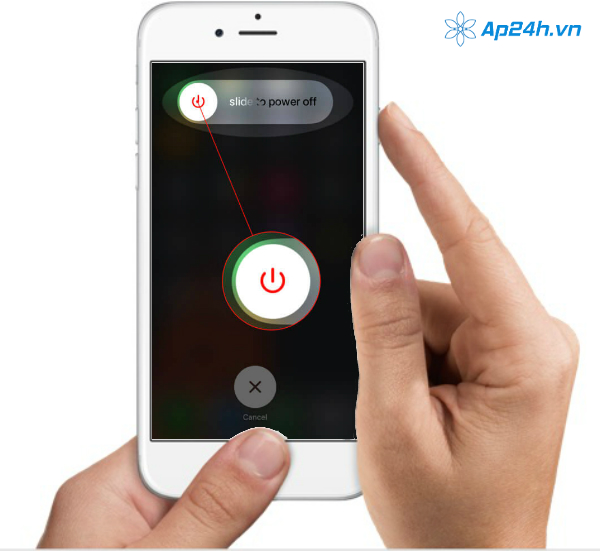
Khởi động lại iPhone sẽ giúp các chương trình khởi động lại một cách tự nhiên
Để tắt iPhone của bạn, nhấn và giữ nút nguồn, sau đó vuốt biểu tượng nguồn màu đỏ trên các từ trượt để tắt nguồn. Nếu bạn có iPhone X, hãy bấm và giữ nút bên cạnh và nút giảm âm lượng, sau đó tắt iPhone của bạn bằng cách vuốt biểu tượng nguồn từ trái sang phải.
Để bật lại iPhone của bạn, nhấn và giữ nút bên (iPhone X) hoặc nút nguồn (iPhone 8 trở về trước) cho đến khi logo Apple xuất hiện trên màn hình.
4. Đặt lại tất cả các cài đặt
Việc đặt lại tất cả cài đặt có khả năng khắc phục các sự cố phần mềm khó giải quyết. Thiết lập lại này khôi phục mọi thứ trong ứng dụng sẽ cài đặt máy về chế độ của nhà sản xuất.
Bạn sẽ phải nhập lại mật khẩu Wi-Fi của mình, thiết lập lại hình nền và kết nối lại với các thiết bị Bluetooth của mình, nhưng nó xứng đáng để bàn phím iPhone của bạn hoạt động trở lại.
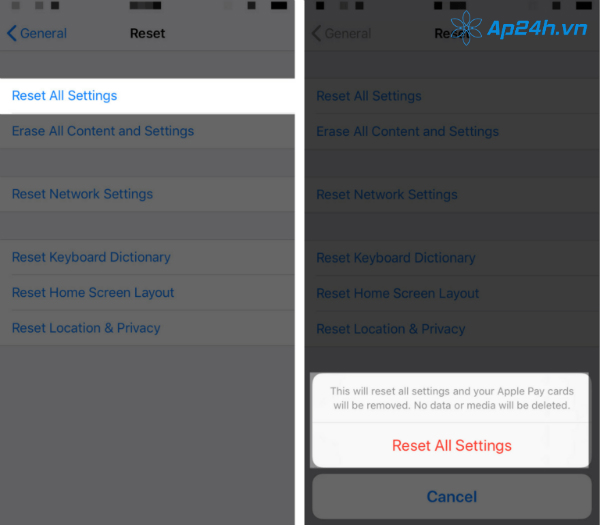
Đặt lại tất cả các cài đặt trên iPhone
Để đặt lại tất cả các cài đặt trên iPhone của bạn, hãy vào Cài đặt -> Cài Đặt Chung -> Đặt lại và nhấn Đặt lại Tất cả Cài đặt. Nhập mật mã iPhone của bạn, sau đó nhấn Đặt lại tất cả cài đặt để xác nhận.
5. Khôi phục chế độ DFU trên iPhone của bạn
Nếu việc khôi phục cài đặt nhà máy chưa khắc phục được vấn đề của bạn, thì bạn hãy khôi phục chế độ DFU cho máy. Khôi phục này sẽ xóa và tải lại mọi dòng mã trên iPhone của bạn. Khi quá trình khôi phục hoàn tất, nó sẽ giống như bạn lần đầu tiên lấy iPhone ra khỏi hộp.
Trước khi đưa iPhone của bạn vào chế độ DFU, Ap24h.vn khuyên bạn nên lưu bản sao lưu tất cả dữ liệu và thông tin của bạn. Bằng cách đó, bạn có thể khôi phục từ bản sao lưu và không mất tất cả ảnh, video và hơn thế nữa.
Các bạn hãy xem bài: : Cách đưa iPhone iPad về chế độ DFU
Mang iPhone của bạn đến cơ sở sửa chữa uy tín
Mặc dù iPhone luôn nằm trong danh sách các thiết bị có độ bền cao. Nhưng không có nghĩa các thiết bị của Apple sẽ không bao giờ gặp sự cố. Nếu bạn đã thử mọi cách mà bàn phím iPhone của bạn vẫn không hoạt động. Rất có thể, thiết bị của bạn đã gặp trục trặc về phần cứng. Trong trường hợp này, Ap24h.vn là một địa chỉ sửa chữa uy tín đáng tin cậy bạn có thể tin tưởng.
Chúng tôi đã giúp hàng nghìn khách hàng sửa lỗi các vấn đề với iPhone của họ. Khi đến với AP24h.vn các bạn sẽ luôn hài lòng với chất lượng dịch vụ mà chúng tôi mang đến.
Các bạn có thể tham khảo thêm một số bài viết của chúng tôi để hiểu hơn về dịch vụ của Ap24h.vn:
Dịch vụ bảo dưỡng sửa chữa iphone
Sửa iphone uy tín, chuyên hãng Apple tại Hà Nội
Mọi chi tiết xin vui lòng liên hệ:
HỆ THỐNG SHOP CÔNG NGHỆ AP24H.VN
Tổng đài hỗ trợ: 1800 6124 - Hotline: 083 865 1166
Facebook: www.facebook.com/ap24h
Đăng ký kênh Youtube để cập nhập sản phẩm công nghệ mới nhất: http://bit.ly/Shop_CN_Ap24h
Tham gia cộng đồng Macbook: http://bit.ly/Hoi_Macbook_Viet_Ap24h
Tìm cửa hàng gần bạn nhất tại: https://ap24h.vn/he-thong-cua-hang-dd82.html
Ap24h.vn - Chuyên gia MacBook và phụ kiện!












![[THÔNG BÁO] - Lịch nghỉ lễ 30/04 - 01/05 trên toàn hệ thống](https://ap24h.vn/images/news/2024/04/26/small/thong-bao-nghi-le-30-4-01-5_1714125408.jpg)
























TVQuản trị viênQuản trị viên
Xin chào quý khách. Quý khách hãy để lại bình luận, chúng tôi sẽ phản hồi sớm